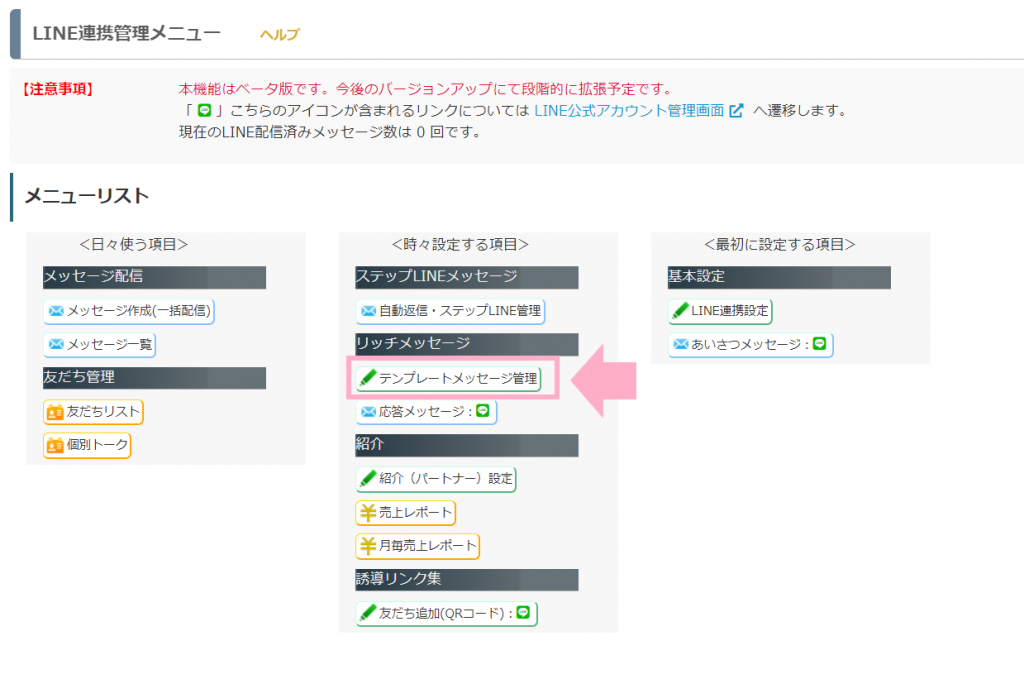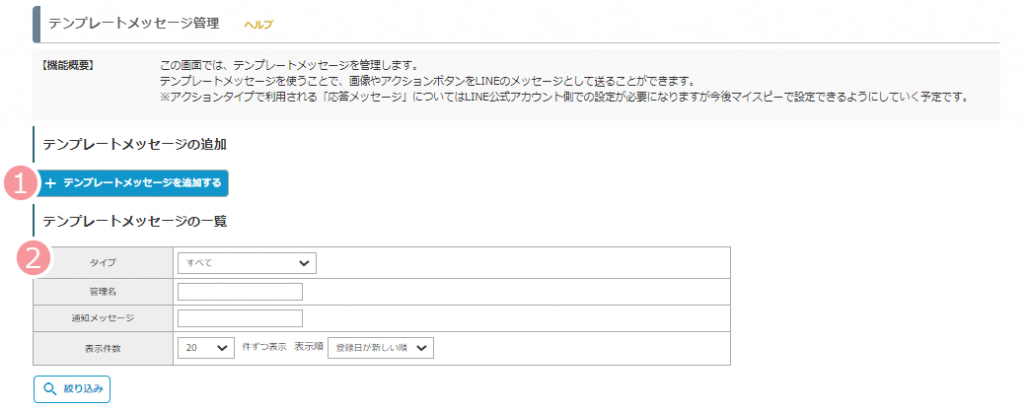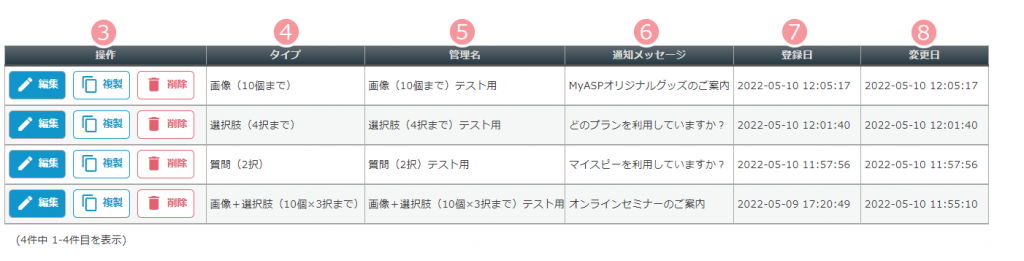※この機能は「スタンダードプラン」以上をご契約の場合のみ利用できます。
テンプレートメッセージとは
配信したLINEメッセージに対して、
友だちがそのメッセージをタップするなどのアクションをすることで、
指定したアクションを自動的に発生させることができる機能です。
MyASPトップ画面 > LINE連携管理メニュー > テンプレートメッセージ管理
から、テンプレートメッセージの作成、編集、削除等の管理を行うことができます。
バージョンアップ履歴
画像によるテンプレートメッセージ(2022/01/06)
画像をタップすることで、指定したURLに飛ばしたり、指定したメッセージを自動返信することができます。
選択肢によるテンプレートメッセージ(2022/05/09)
「質問(2択)」、「選択肢(4択まで)」、「画像+選択肢(10個×3択まで)」の3つのテンプレートタイプが追加されました。
選択肢をタップすることで、指定したURLに飛ばしたり、指定したメッセージを自動返信することができます。
画面説明
| 番号 | 項目名 | 設定内容 |
| 1 | テンプレートメッセージを作成する | クリックすると「テンプレートメッセージの追加」画面へ移動し、テンプレートメッセージを新規作成することができます。 |
| 2 | 絞り込みパネル | テンプレートタイプや管理名、通知メッセージなどから、作成したテンプレートメッセージを絞り込んで表示することができます。 |
| 番号 | 項目名 | 設定内容 |
| 3 | 操作 |
編集: 「テンプレートメッセージの編集」画面に移動し、対象のテンプレートメッセージについて設定内容を確認、または編集することができます。 ※配信予約中のメッセージに利用しているテンプレートメッセージを編集した場合、編集後の内容でメッセージが送信されます。 複製: 「テンプレートメッセージの複製」画面に移動し、対象のテンプレートメッセージを複製(コピー)して、テンプレートメッセージを作成することができます。 削除: テンプレートメッセージ削除の警告メッセージが表示され、対象のテンプレートメッセージを削除することができます。 ※削除したテンプレートメッセージは復旧することができません。 また、配信予約中のメッセージに利用しているテンプレートメッセージを削除した場合、テンプレートメッセージは送信されないのでご注意ください。 |
| 4 | テンプレートタイプ |
設定したテンプレートタイプが表示されます。 |
| 5 | 管理名 | 設定した管理名が表示されます。 |
| 6 | 通知メッセージ | 設定した通知メッセージの内容が表示されます。 |
| 7 | 登録日 | テンプレートメッセージを作成した日時が表示されます。 |
| 8 | 変更日 | テンプレートメッセージの最終変更日時が表示されます。 |
この記事は役に立ちましたか?
ご回答いただきありがとうございます!
ページURL: https://docs.myasp.jp/?p=25275